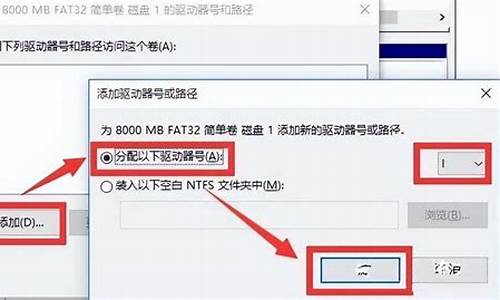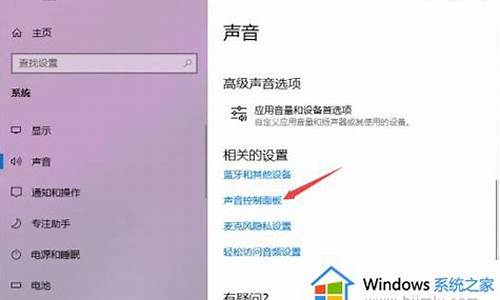电脑系统怎么会用流量-电脑系统一直用流量
1.如何防止windows10系统笔记本偷跑流量图文教程
2.电脑里的这个系统进程是什么怎么那么费流量?如图
3.手机给电脑开热点,已经给电脑系统自动升级关了,为啥还是一开机就飞速消耗流量?
如何防止windows10系统笔记本偷跑流量图文教程

最近,一些win10系统用户反馈自己在使用3G/4G提供电脑上网时,发现网络消耗的特别厉害,可是自己并没有下载,看**等操作,这是怎么回事?我们该如何操作呢?接下来,小编就为大家分享下避免win10笔记本后台偷跑流量的方法!
方法一:
1、点击任务栏的网络图标,点击网络设置;
2、然后依次选择数据使用量-使用量详细信息,根据流量统计查找流量偷跑的后台程序;
3、找到偷跑流量的程序后,使用360安全卫士或电脑管家工具箱中的流量监控软件将其禁用网络访问,当连接到正常wifi或网线的时候再讲该软件解除禁用访问即可。
方法二:
1、按下win+i组合键进入“设置-更新和安全-Windows更新”;
2、在右侧点击高级选项-选择如何提供更新;
3、如图所示,将当此项打开时,你的电脑还可以将以前下载的部分Windows更新和应用发送到本地网络上的电脑或internet上的电脑,具体是下面选择的内容而定的开关关闭即可。
避免win10笔记本后台消耗流量的两种方法就为大家介绍到这里了。感兴趣的朋友们,赶紧参考下本教程吧!
电脑里的这个系统进程是什么怎么那么费流量?如图
这个是系统进程,楼主是不是把系统更新打开了,如果打开了这个进程就会下载Windows更新补丁,建议楼主将系统自动更新关闭,然后看看,如果还是很高的流量就要查看一下是不是有病毒劫持了这个进程,使用正版杀毒软件全盘检查
手机给电脑开热点,已经给电脑系统自动升级关了,为啥还是一开机就飞速消耗流量?
windows10解决办法:
一、右击开始菜单,点击任务管理器,并确保任务管理器显示详细信息
二、在进程里找出哪些软件消耗特别大
三、您还可以在任务管理器中点击启动,禁用您想要禁用的开机自启项,特别是QQ
四、您可以下载火绒软件,打开后点击安全工具,再点击启动项管理,此时您可以同时管理开机自启项、服务项和计划任务项
声明:本站所有文章资源内容,如无特殊说明或标注,均为采集网络资源。如若本站内容侵犯了原著者的合法权益,可联系本站删除。